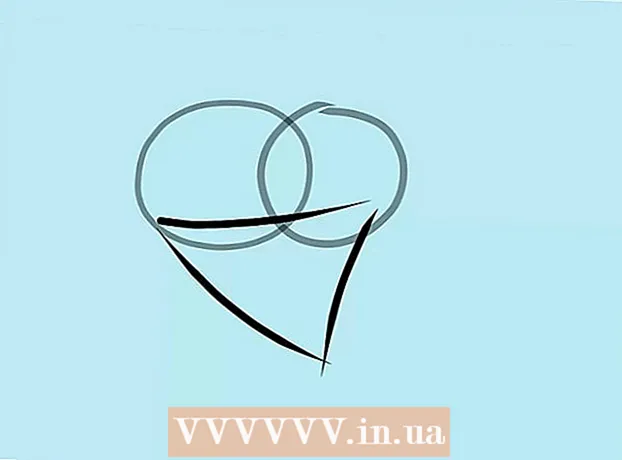Аўтар:
Eric Farmer
Дата Стварэння:
9 Марш 2021
Дата Абнаўлення:
1 Ліпень 2024

Задаволены
- крокі
- Метад 1 з 2: Як атрымаць дазвол на ўстаноўку адной праграмы
- Метад 2 з 2: Як атрымаць дазвол на ўстаноўку любых праграм
- парады
- папярэджання
З гэтага артыкула вы даведаецеся, як у Mac OS X ўсталяваць іншае (ад неўстаноўленага распрацоўшчыка) праграмнае забеспячэнне (ПА). У Mac OS Sierra такое ПА пазначаецца як незарэгістраванае, таму неабходна выканаць шэраг дзеянняў, каб атрымаць магчымасць ўсталёўваць любыя праграмы. Можна дазволіць аднаразовую ўстаноўку ці ўвогуле адключыць блакіроўшчык інсталяцыі новых праграм.
крокі
Метад 1 з 2: Як атрымаць дазвол на ўстаноўку адной праграмы
 1 Запампуйце праграмнае забеспячэнне (як звычайна) з інтэрнэту. Калі сістэма пацікавіцца, ці вы хочаце захаваць файл, адкажыце станоўча. Звярніце ўвагу, што захоўваць файл можна толькі ў тым выпадку, калі вы ўпэўнены ў яго надзейнасці і бяспекі.
1 Запампуйце праграмнае забеспячэнне (як звычайна) з інтэрнэту. Калі сістэма пацікавіцца, ці вы хочаце захаваць файл, адкажыце станоўча. Звярніце ўвагу, што захоўваць файл можна толькі ў тым выпадку, калі вы ўпэўнены ў яго надзейнасці і бяспекі.  2 Запусціце запампаваны файл. На экране з'явіцца ўсплывальнае акно з наступным паведамленнем пра памылку: «Праграма [імя] не можа быць запушчана, таму што яна не была запампаваная з App Store».
2 Запусціце запампаваны файл. На экране з'явіцца ўсплывальнае акно з наступным паведамленнем пра памылку: «Праграма [імя] не можа быць запушчана, таму што яна не была запампаваная з App Store».  3 пстрыкніце па OK. Ўсплывальнае акно будзе закрыты.
3 пстрыкніце па OK. Ўсплывальнае акно будзе закрыты.  4 Адкрыйце меню Apple
4 Адкрыйце меню Apple  . Для гэтага пстрыкніце па лагатыпе Apple ў верхнім левым куце экрана. Адкрыецца выпадальнае меню.
. Для гэтага пстрыкніце па лагатыпе Apple ў верхнім левым куце экрана. Адкрыецца выпадальнае меню.  5 націсніце сістэмныя налады. Гэтая опцыя знаходзіцца ў верхняй частцы выпадальнага меню.
5 націсніце сістэмныя налады. Гэтая опцыя знаходзіцца ў верхняй частцы выпадальнага меню.  6 пстрыкніце па Абарона і бяспека. Гэтая опцыя знаходзіцца ў верхняй частцы акна «Сістэмныя налады».
6 пстрыкніце па Абарона і бяспека. Гэтая опцыя знаходзіцца ў верхняй частцы акна «Сістэмныя налады».  7 Пстрыкніце па значку ў выглядзе замка. Ён знаходзіцца ў ніжнім левым куце акна.
7 Пстрыкніце па значку ў выглядзе замка. Ён знаходзіцца ў ніжнім левым куце акна.  8 Калі ласка, увядзіце пароль, а затым націсніце разблакаваць. Зараз можна рэдагаваць элементы меню.
8 Калі ласка, увядзіце пароль, а затым націсніце разблакаваць. Зараз можна рэдагаваць элементы меню.  9 націсніце адкрыць. Гэтая опцыя знаходзіцца каля імя запампаванага файла.
9 націсніце адкрыць. Гэтая опцыя знаходзіцца каля імя запампаванага файла.  10 пстрыкніце адкрыць, Калі з'явіцца запыт. Установачны файл будзе адкрыты, што дазволіць вам усталяваць праграму.
10 пстрыкніце адкрыць, Калі з'явіцца запыт. Установачны файл будзе адкрыты, што дазволіць вам усталяваць праграму.
Метад 2 з 2: Як атрымаць дазвол на ўстаноўку любых праграм
 1 Адкрыйце Spotlight
1 Адкрыйце Spotlight  . Для гэтага пстрыкніце па значку ў выглядзе лупы ў правым верхнім куце экрана. Каб дазволіць усталёўку любых праграм, спачатку неабходна актываваць опцыю ўстаноўкі, якая заблакаваная ў Mac OS Sierra.
. Для гэтага пстрыкніце па значку ў выглядзе лупы ў правым верхнім куце экрана. Каб дазволіць усталёўку любых праграм, спачатку неабходна актываваць опцыю ўстаноўкі, якая заблакаваная ў Mac OS Sierra.  2 Калі ласка, увядзіце тэрмінал, А затым пстрыкніце па значку Тэрмінала
2 Калі ласка, увядзіце тэрмінал, А затым пстрыкніце па значку Тэрмінала  . Ён адлюструецца непасрэдна пад радком пошуку Spotlight.
. Ён адлюструецца непасрэдна пад радком пошуку Spotlight.  3 У тэрмінале увядзіце sudo spctl --master-disable і націсніце ⏎ Return. З дапамогай гэтай каманды можна ўключыць опцыю ўстаноўкі.
3 У тэрмінале увядзіце sudo spctl --master-disable і націсніце ⏎ Return. З дапамогай гэтай каманды можна ўключыць опцыю ўстаноўкі.  4 Калі ласка, увядзіце пароль. Калі ласка, увядзіце пароль, які вы выкарыстоўваеце для ўваходу ў Mac OS X. Опцыя ўстаноўкі будзе актываваная ў меню «Абарона і бяспека».
4 Калі ласка, увядзіце пароль. Калі ласка, увядзіце пароль, які вы выкарыстоўваеце для ўваходу ў Mac OS X. Опцыя ўстаноўкі будзе актываваная ў меню «Абарона і бяспека».  5 Адкрыйце меню Apple
5 Адкрыйце меню Apple  . Для гэтага пстрыкніце па лагатыпе Apple ў верхнім левым куце экрана. Адкрыецца выпадальнае меню.
. Для гэтага пстрыкніце па лагатыпе Apple ў верхнім левым куце экрана. Адкрыецца выпадальнае меню.  6 націсніце сістэмныя налады. Гэтая опцыя знаходзіцца ў верхняй частцы выпадальнага меню.
6 націсніце сістэмныя налады. Гэтая опцыя знаходзіцца ў верхняй частцы выпадальнага меню.  7 пстрыкніце па Абарона і бяспека. Гэтая опцыя знаходзіцца ў верхняй частцы акна «Сістэмныя налады».
7 пстрыкніце па Абарона і бяспека. Гэтая опцыя знаходзіцца ў верхняй частцы акна «Сістэмныя налады».  8 Пстрыкніце па значку ў выглядзе замка. Ён знаходзіцца ў ніжнім левым куце акна.
8 Пстрыкніце па значку ў выглядзе замка. Ён знаходзіцца ў ніжнім левым куце акна.  9 Калі ласка, увядзіце пароль, а затым націсніце разблакаваць. Зараз можна рэдагаваць элементы меню.
9 Калі ласка, увядзіце пароль, а затым націсніце разблакаваць. Зараз можна рэдагаваць элементы меню.  10 Пастаўце сцяжок у опцыі любога крыніцы. Яна знаходзіцца ў раздзеле «Дазволіць выкарыстанне праграм, загружаных з» у ніжняй частцы акна. Адкрыецца ўсплывальнае акно.
10 Пастаўце сцяжок у опцыі любога крыніцы. Яна знаходзіцца ў раздзеле «Дазволіць выкарыстанне праграм, загружаных з» у ніжняй частцы акна. Адкрыецца ўсплывальнае акно.  11 націсніце Дазволіць з любога крыніцы, Калі з'явіцца запыт. Зараз можна ўсталёўваць любыя праграмы без неабходнасці пацвярджаць іх паходжанне.
11 націсніце Дазволіць з любога крыніцы, Калі з'явіцца запыт. Зараз можна ўсталёўваць любыя праграмы без неабходнасці пацвярджаць іх паходжанне. - Калі на працягу 30 дзён не было ўстаноўлена ні адной іншай праграмы, вам прыйдзецца зноў ўключыць опцыю ўстаноўкі.
- Пстрыкніце па значку ў выглядзе замка, каб прадухіліць далейшае ўнясенне зменаў.
 12 Усталюйце праграмнае забеспячэнне. Цяпер можна ўсталяваць праграму (як звычайна).
12 Усталюйце праграмнае забеспячэнне. Цяпер можна ўсталяваць праграму (як звычайна).
парады
- Некаторыя іншыя праграмы зарэгістраваныя ў App Store, але іх колькасць адносна невяліка.
- Калі вы запампавалі установачны файл, але не можаце адкрыць яго, таму што сістэма забараняе працаваць з ПА іншых распрацоўнікаў, перайдзіце ў раздзел «Спампаваць» у Finder. Пстрыкніце правай кнопкай мышы па Спампаваць файл і ў меню абярыце «Адкрыць». Затым увядзіце пароль адміністратара.
папярэджання
- Заўсёды правярайце запампаваны файл на вірусы, перш чым установливать яго ў Mac OS X.